Setiap laptop memiliki sebuah serial number yang merupakan pengkodean dari produk perangkat tersebut. Biasanya dalam beberapa kondisi tertentu mengecek nomor produk ini sangatlah penting. Akan tetapi cukup banyak pemilik laptop yang tidak mengerti bagaimana cara mengecek serial number laptop.
Inilah Cara Mengecek Serial Number Laptop Lewat Beberapa Metode
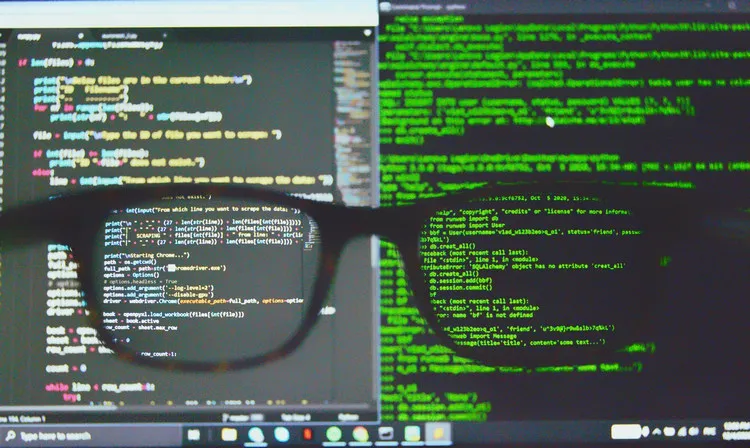
Terdapat beberapa metode yang dapat Anda lakukan untuk mengetahui nomor seri pada laptop ini. Nomor ini memang terdiri dari kombinasi angka unik sebagai kode produk itu sendiri. Untuk lebih jelasnya berikut adalah cara mengecek serial number laptop lewat beberapa metode.
1. Cek Serial Number Laptop Lewat CMD
Metode pertama yang dapat Anda lakukan untuk melakukan pengecekan serial number ini adalah melalui CMD. Fitur ini memang ada di laptop dengan sistem operasi Windows dan dapat memudahkan pengguna dalam melakukan berbagai hal termasuk mengetahui no seri perangkat, untuk melakukannya berikut langkah langkahnya
baca juga : Cara Kompres Video di Laptop
- Pertama buka laptop Anda
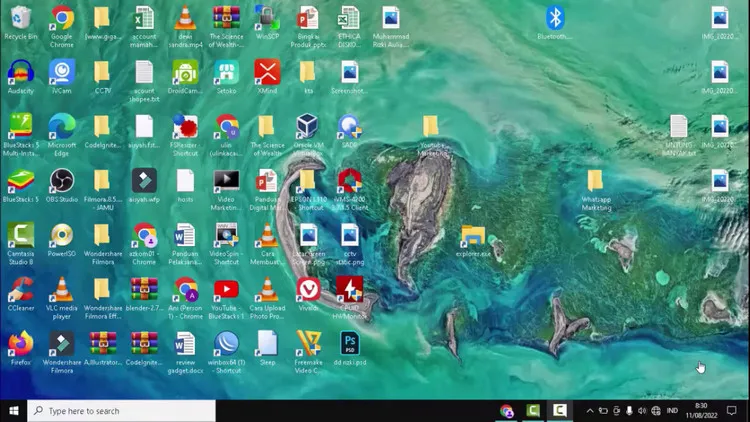
- Kemudian langsung pergi ke menu pencarian di bawah
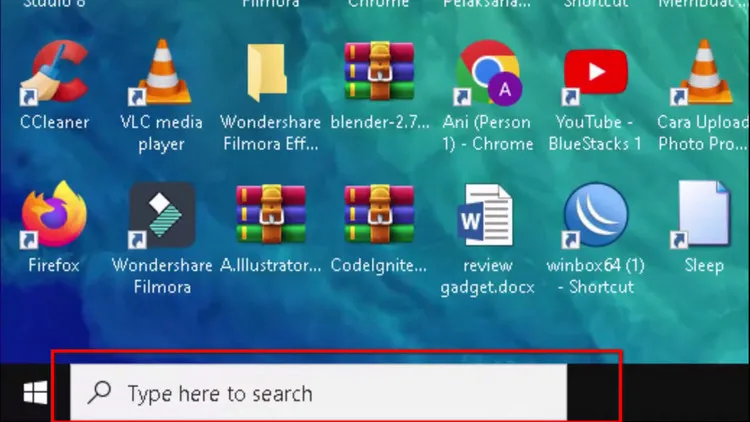
- Ketikan saja perinta CMD
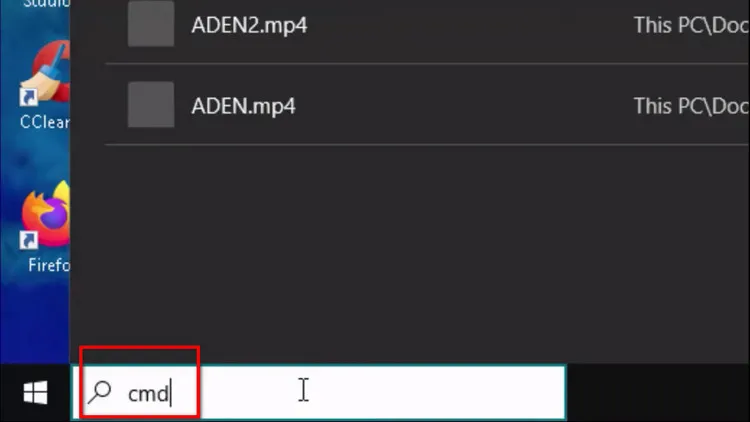
- Maka akan muncul aplikasinya langsung klik saja
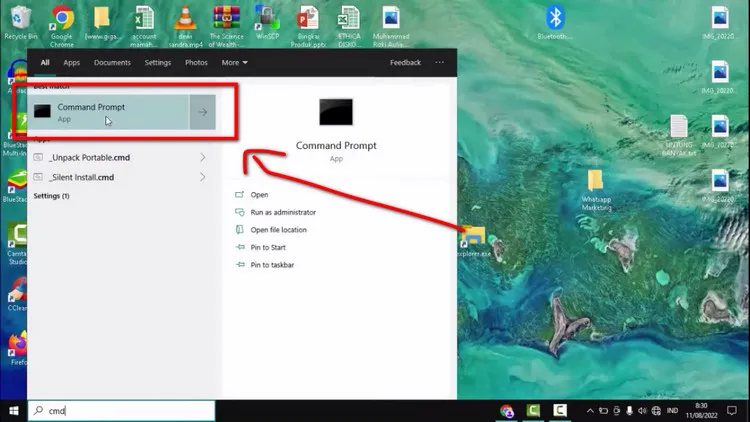
- Muncul langsung jendela CMD
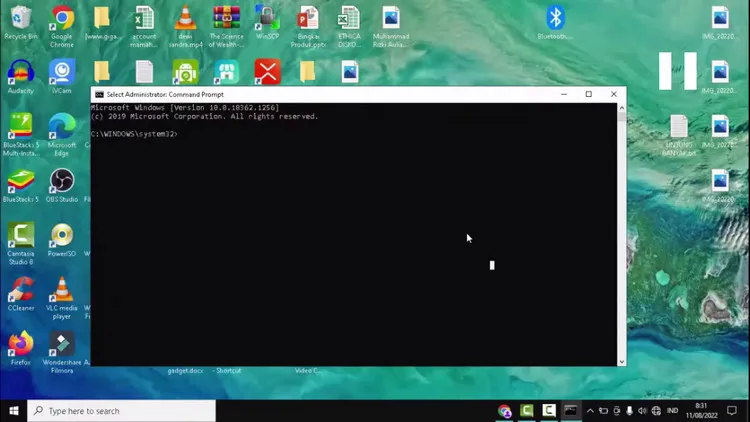
- Pada jendela ini ketikan saja perintah wmic bios get serialnumber
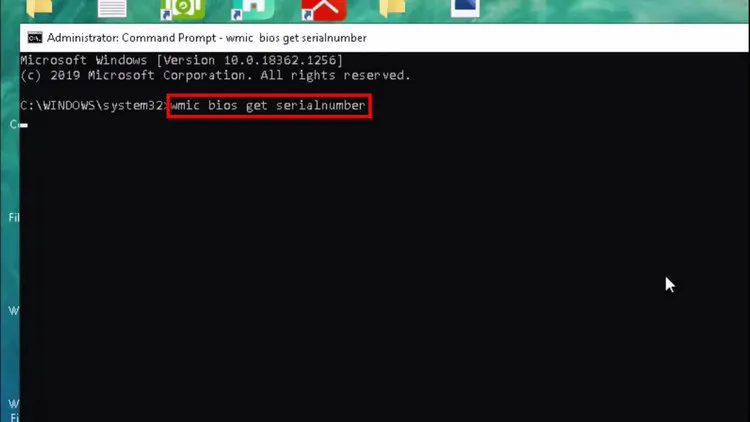
- Maka serial number laptop Anda akan muncul
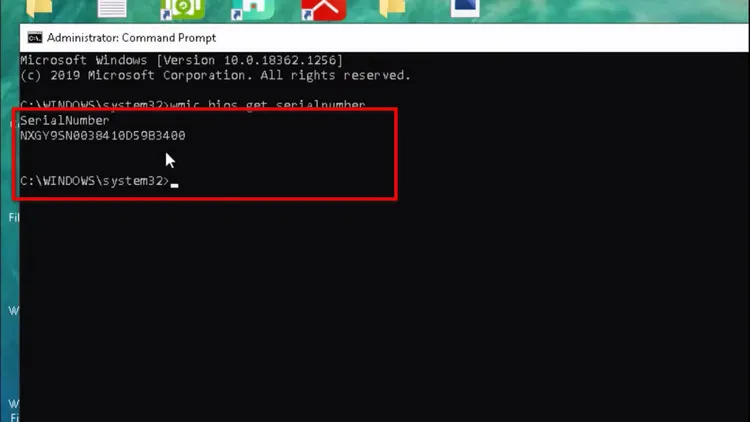
2. Cek Serial Number lewat Powershell
Metode kedua yang dapat Anda gunakan untuk mengetahui serial number laptop adalah lewat menu powershell. Hampir sama dengan CMD, powershell juga merupakan fitur dari sistem operasi windows yang mempermudah pengguna dalam berbagai hal termasuk mengecek serial number, untuk langkah langkahnya sebagai berikut.
- Pertama masuk kembali ke menu pencarian
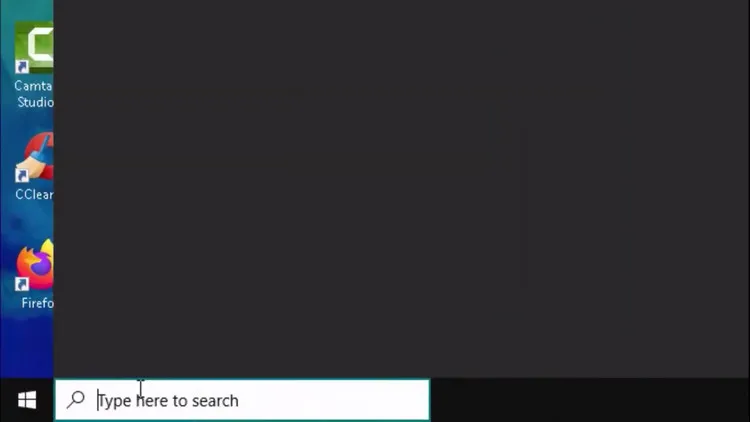
- Ketika saja powershell
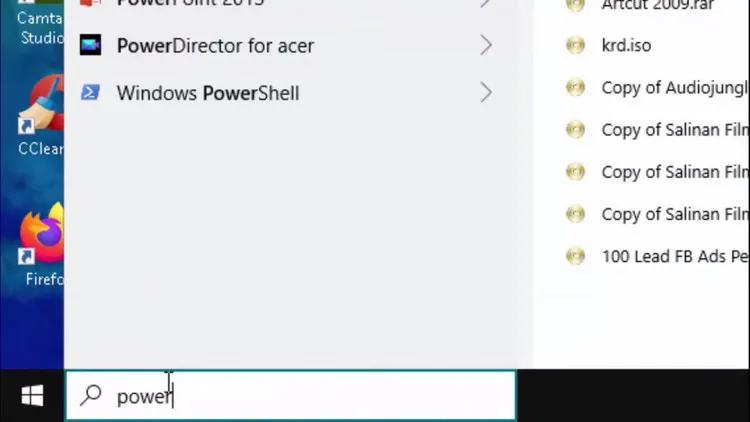
- Jika berhasil maka akan muncul fiturnya, langsung klik saja
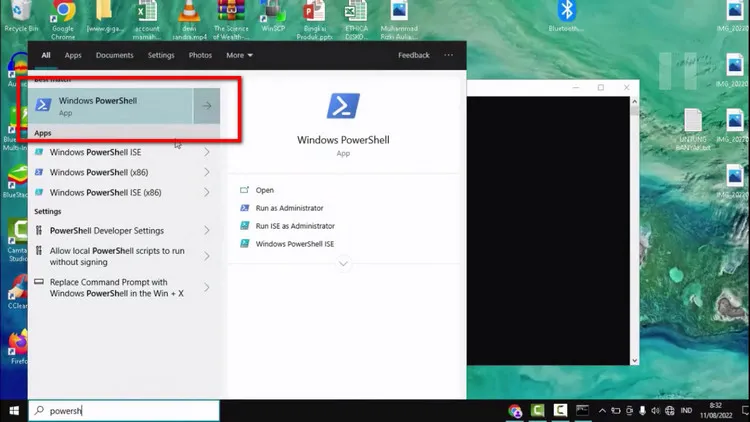
- Muncl jendela powershellnya
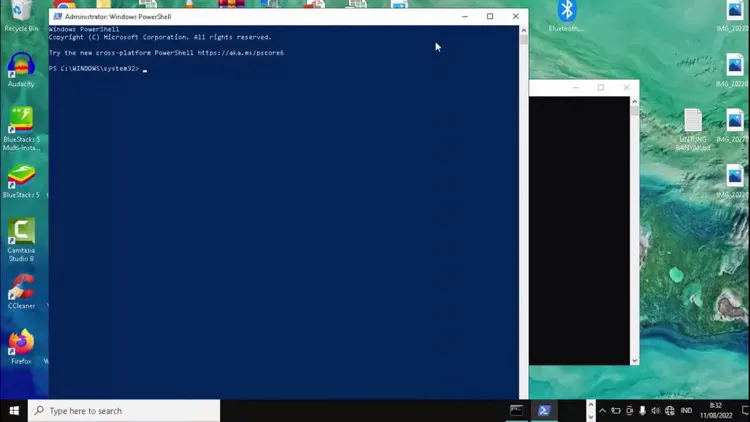
- Pada jendela ini langsung ketikan perintah gwmi win32_bios | F1 SerialNumber
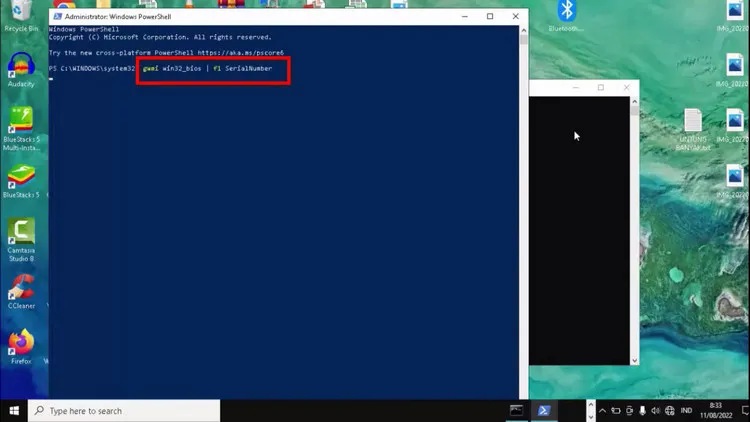
- Maka akan muncul data informasi mengenai serial numbernya
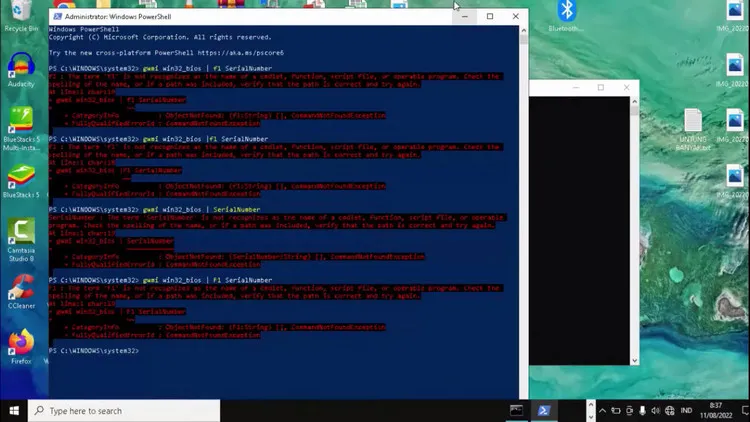
Mengecek Serial Number Laptop dari Bios

Bios merupakan salah satu program yang ada di setiap laptop untuk mengatur settingan awal perangkat. Biasanya setiap brand atau merk punya caranya masing masing untuk mengakses bios ini. Menariknya lagi, melalui bios juga bisa Anda manfaatkan untuk mengecek serial number laptop, berikut langkah langkah.
1. Langkah Pertama Mencari Tombol Akses Bios Sesuai Brand
Seperti Anda ketahui jika dalam mengakses bios setiap brand atau model laptop memilik tombolnya masing masing. Biasanya tombol akses bios ini bisa dari ESC sampai dengan F12, perlu pengguna ingat setiap laptop memang berbeda beda cara masuknya.
Jadi langkah pertama harus Anda lakukan adalah mengetahui cara akses bios laptop masing masing terlebih dahulu. Biasanya informasi akses bios ada di buku panduan setiap laptop, pastikan sudah membacanya dan mengerti bagaimana cara mengakses fitur ini. Setelah mengetahuinya barulah masuk ke langkah kedua.
2. Langkah Kedua Cek Serial Number lewat Bios
Setelah Anda mengetahui tombol akses biosnya, langkah selanjutnya adalah langsung mengecek serial number dengan beberapa tahapan. Sebenarnya lewat bios mengetahui nomor seri laptop sangatlah mudah, berikut langkah langkahnya.
- Pertama pastikan laptop Anda dalam kondisi Mati

- Kemudian tekan tombol power untuk menghidupkannya
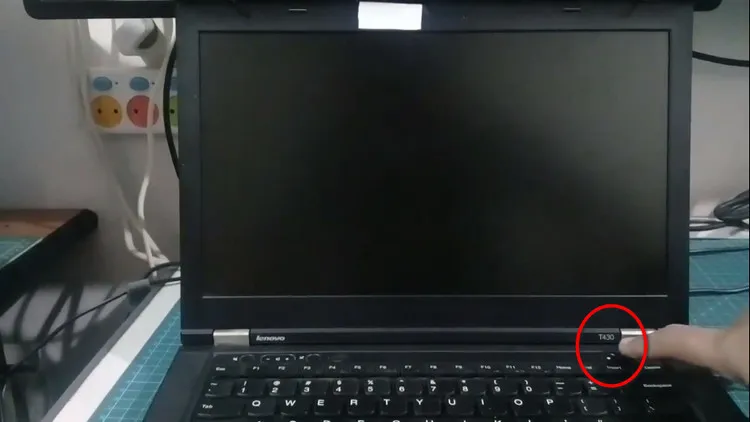
- Siapkan tangan pada tombol F2 dan tekan secara berulang
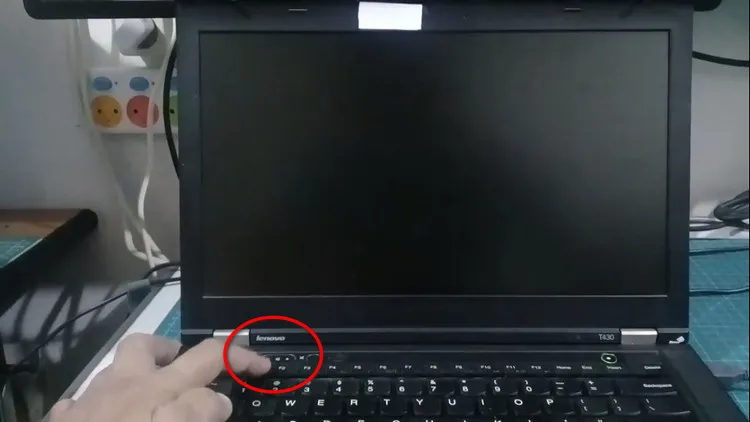
- Apabila muncul tulisan entering setup maka proses mengakses BIOS berlangsung
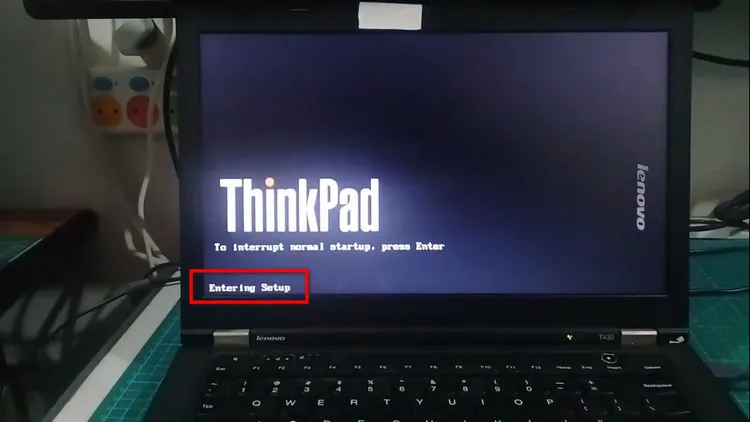
- Tidak lama akan muncul tampilan seperti ini
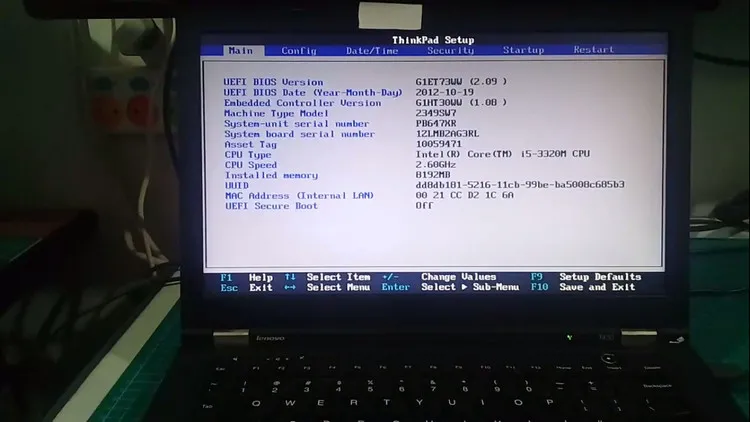
- Maka akses bios berhasil Anda lakukan
- Untuk informasi IP Address ada di tampilan tersebut
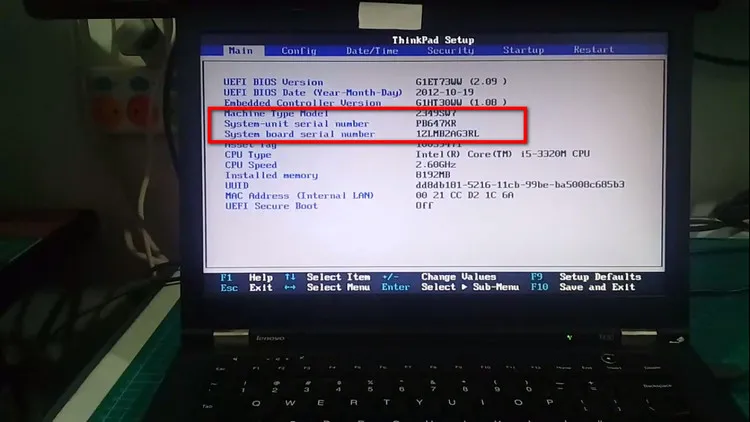
Hal Penting Perlu Diperhatikan saat Mengecek Serial Number

Serial number jadi salah satu elemen penting ketika memiliki laptop. Sebagai pengguna nya Anda harus tahu nomor seri ini. Untuk beberapa kebutuhan seseorang memerlukan nomor seri ini seperti mencari driver dan lainnya.
Selain menggunakan beberapa metode tadi, sebenarnya Anda dapat mengecek nomor ini secara sederhana. Pada setiap laptop ada nomor seri di bagian belakang monitor atau bagian bawah laptop terlihatlah serinya.
Mengetahui serial number laptop memang menjadi salah satu kunci untuk memudahkan Anda dalam mengenali jenis dan perangkat. Ketika mencari driver tambahan, pengguna laptop harus mengetahui jenisnya agar compatible.
Demikian informasi mengenai cara mengecek serial number laptop lewat beberapa metode. Dengan menggunakan beberapa metode tadi, Anda sudah bisa melihat secara mudah serial number perangkat keras laptop dan menggunakannya sesuai kebutuhan.

Leave a Reply